Comment enlever le filtre TikTok d'une vidéo efficacement
Pensez-vous supprimer le filtre appliqué dans votre vidéo sur TikTok ? Et est-ce possible de faire ça ? Pour cette question, la réponse est qu'il est possible d'enlever le filtre TikTok de vos vidéos dans quelques cas. Ce sont lorsque vous avez une vidéo dans la section brouillon de votre compte ou lorsque vous avez une vidéo pendant la réalisation d'une vidéo.
Cet article vous apprendra comment enlever un filtre TikTok de vos vidéos. Si vous êtes en train de chercher une façon simple pour enlever le filtre TikTok avant de publier une vidéo. Vous pouvez continuer à lire la suite de cet article pour apprendre à retirer les filtres TikTok appliqués à vos vidéos.

Partie 1. Comment enlever le filtre TikTok de votre vidéo avant de publier sur TikTok ?
Pouvez-vous supprimer les filtres TikTok de votre vidéo ? La réponse est oui! Vous pouvez enlever les filtres TikTok appliqués dans votre vidéo. Si vous avez une vidéo dans vos brouillons ou vous êtes en train d'en filmer une, il est possible de supprimer tous les filtres indésirables.
1. Enlever le filtre TikTok en prenant une vidéo sur TikTok
Étape 1. Ouvrez l'application TikTok sur votre smartphone. Une fois ouvert, appuyez sur le signe plus en bas du flux.
Étape 2. Une fois le filtre désélectionné, enregistrez une vidéo en cliquant sur le bouton d'enregistrement. Vous pouvez maintenant prendre une vidéo sans filtre. Lorsque vous avez terminé, cliquez sur le bouton Suivant et téléchargez votre vidéo dans l'application.
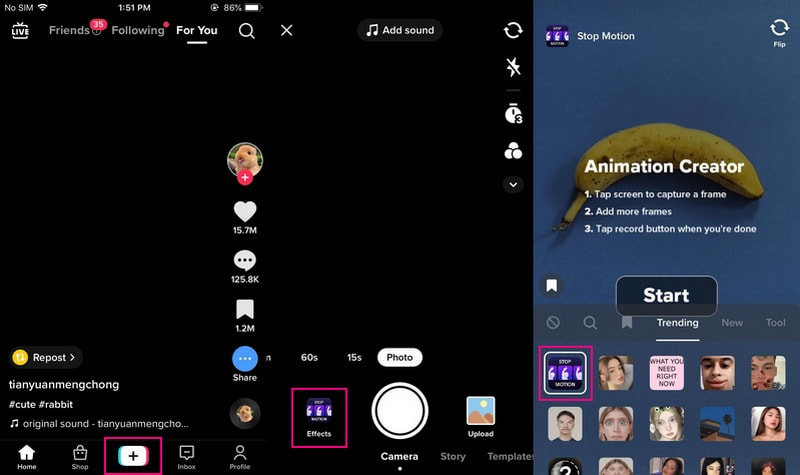
2. Enlever le filtre TikTok dans les brouillons de TikTok
Le brouillon est une section de l'application TikTok où se trouvent les vidéos qui doivent encore être téléchargées ou publiées. Comme ils ne sont pas encore publiés, vous pouvez faire un montage de la vidéo TikTok à nouveau pour retirer les filtres appliqués sur la vidéo.
Vous pouvez suivre les étapes ci-dessous pour savoir comment retirer un filtre sur une vidéo TikTok:
Étape 1. Ouvrez l'application TikTok sur votre appareil mobile. Une fois l'application ouverte, dirigez-vous vers l'icône Profil dans la barre de navigation dans la partie inférieure de l'interface principale.
Étape 2. Sous la biographie de votre profil, vous verrez la section Brouillon où vos vidéos non publiées sont placées. Ensuite, choisissez la vidéo que vous souhaitez rééditer, ce qui vous mènera à la section où vous pouvez voir les différentes fonctions d'édition. Cliquez sur l'icône Filtrer sur l'écran d'édition et votre vidéo sera placée avec la section des filtres.
Étape 3. Appuyez sur l'icône Supprimer pour omettre le filtre. Si vous appliquez plusieurs effets, appuyez plusieurs fois sur l'icône Annuler. Lorsque vous avez terminé, cliquez sur le bouton Enregistrer dans le coin droit de votre écran pour supprimer tous les filtres de votre brouillon de vidéo.
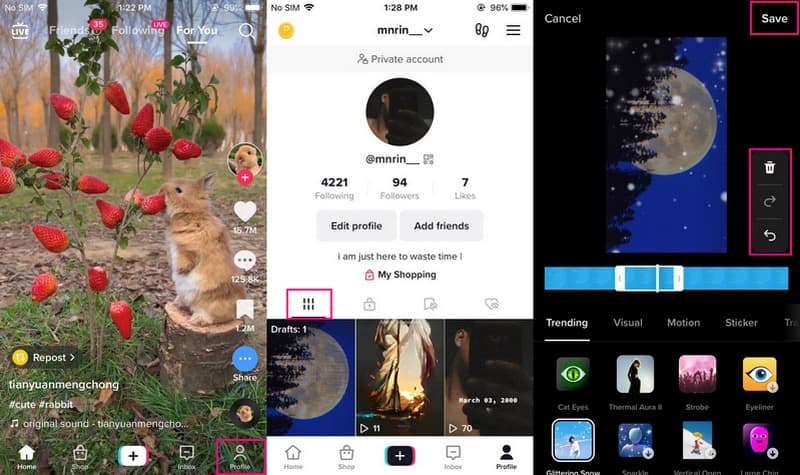
Partie 2. Comment faire une vidéo TikTok sans filtres ?
1. À l'aide des fonctionnalités intégrées de TikTok
TikTok a une section intégrée où les utilisateurs peuvent filmer une vidéo. Il permet aux utilisateurs de filmer n'importe quel contenu, qu'il s'agisse de danser, de chanter, de se divertir ou plus directement. Après l'enregistrement, les utilisateurs peuvent télécharger la vidéo en quelques clics. Ainsi, il permet aux utilisateurs de créer une vidéo sans appliquer de filtre dessus.
Les étapes ci-dessous peuvent vous aider à créer une vidéo TikTok sans filtres :
Étape 1. Tout d'abord, accédez à l'App Store ou au Google Play Store pour installer TikTok sur votre appareil mobile. Une fois l'application installée, continuez à ouvrir l'application pour commencer.
Étape 2. Appuyez sur le signe plus dans la partie supérieure du flux, vous dirigeant vers la section d'enregistrement. Avant de commencer l'enregistrement, sélectionnez si vous souhaitez enregistrer pendant 15 secondes, 60 secondes, 3 minutes ou 10 minutes.
Étape 3. De plus, vous pouvez activer la minuterie si vous préférez enregistrer sans appuyer longuement sur le bouton d'enregistrement. En plus de cela, cliquez sur la vitesse et sélectionnez le temps de vitesse souhaité, que ce soit 0,3×, 0,5×, 1×, 2× ou 3×.
Étape 4. Une fois réglé, continuez à filmer la vidéo sans filtre. Ensuite, appuyez sur l'icône tique pour sauvegarder votre vidéo enregistrée. Si vous souhaitez le télécharger sur l'application, cliquez sur le bouton Suivant et publiez-le.
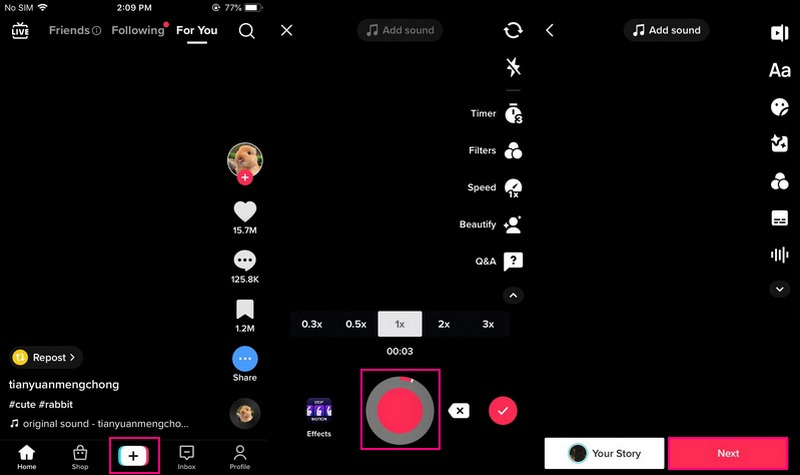
2. Avec le logiciel de bureau professionnel - Vidmore Convertisseur Vidéo
Vidmore Convertisseur Vidéo est un programme qui permet aux utilisateurs de créer une vidéo à l'aide de leur ordinateur qui peut être publiée sur TikTok. Il est équipé d'excellentes fonctionnalités d'édition audio et vidéo auxquelles vous pouvez accéder pour éditer votre vidéo.
Les fonctions d'édition incluent la rotation et le recadrage, l'intégration d'un filigrane et l'ajout de musique sur une vidéo. Ainsi, il a une section composée de divers outils utiles pour l'édition. En plus, il prend en charge plusieurs formats vidéo, y compris ceux pris en charge par l'application TikTok. Sans aucun doute, vous pouvez créer une vidéo pour Tiktok, qui peut attirer rapidement les téléspectateurs.
- Convertir les fichiers vidéo/audio ou d'image, tels que MP3, AIFF, M4A, M4R, WAV, FLAC, AAC, M4B, OGG, MP4, AVI, FLV, MOV, MKV, etc.
- Offrir de nombreux fonctions de montage vidéo, tels que ajouter les effets, fusionner, compresser, recadrer, rotater, etc.
- Fonctionner à une vitesse de conversion 50 fois plus rapide.
- Créer une vidéo personnalisée à partir de clips vidéo et des images.
- Faire un collage vidéo à partir des clips vidéo et des images.
- Prévisualiser vos fichiers vidéo à tout moment avec le lecteur multimédia.

Pour savoir comment créer une vidéo pour TikTok sans filtre avec Vidmore Convertisseur Vidéo, reportez-vous aux étapes ci-dessous :
Étape 1. Télécharger et installer Vidmore Convertisseur Vidéo
Tout d'abord, téléchargez et installez le programme sur votre ordinateur, que ce soit Mac ou Windows. Après le processus d'installation, lancez le programme pour commencer.
Étape 2. Importer le fichier
Commencez à importer votre vidéo dans l'onglet Convertisseur en cliquant sur l'icône + au centre de l'écran. Votre dossier de bureau s'ouvrira automatiquement et choisissez le fichier vidéo que vous souhaitez modifier.
Étape 3. Éditer la vidéo
Lorsque votre vidéo est placée dans la section convertisseur, dirigez-vous vers l'icône Éditer. Ensuite, vous êtes dirigé vers les options d'édition, telles que Rotation & Rognage, Filigrane, Audio et Sous-titre.
Sur Rotation & Rognage, vous pouvez corriger la proportion d'images de votre vidéo et laisser de côté les zones dont vous n'avez pas besoin. Ensuite, allez au Filigrane, vous pouvez ajouter un texte à votre vidéo.
Et puis, allez dans Audio pour incorporer une musique de fond dans la vidéo que vous allez télécharger. Enfin, accédez à Sous-titre si vous voulez ajouter une légende nécessaire à votre vidéo. Dans chaque modification que vous apportez, n'oubliez pas d'appuyer sur le bouton OK pour les enregistrer.
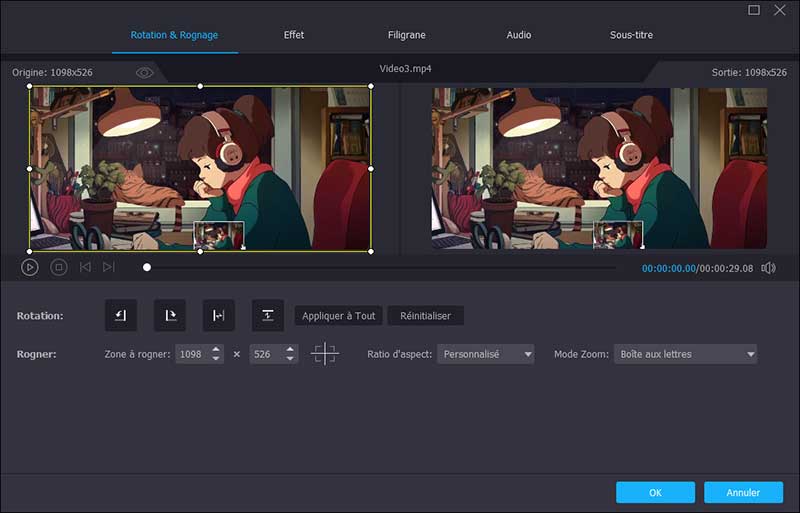
Étape 4. Exporter le fichier vidéo
Vous serez de retour à la section convertisseur. Maintenant, dirigez-vous vers l'option Format et choisissez MP4 ou MOV comme format de sortie. MP4 et MOV ne sont que les deux formats vidéo pris en charge par TikTok. Ensuite, une fois réglé, appuyez sur le bouton Convertir Tout pour exporter votre fichier vidéo, qui sera enregistré dans le dossier de votre ordinateur.
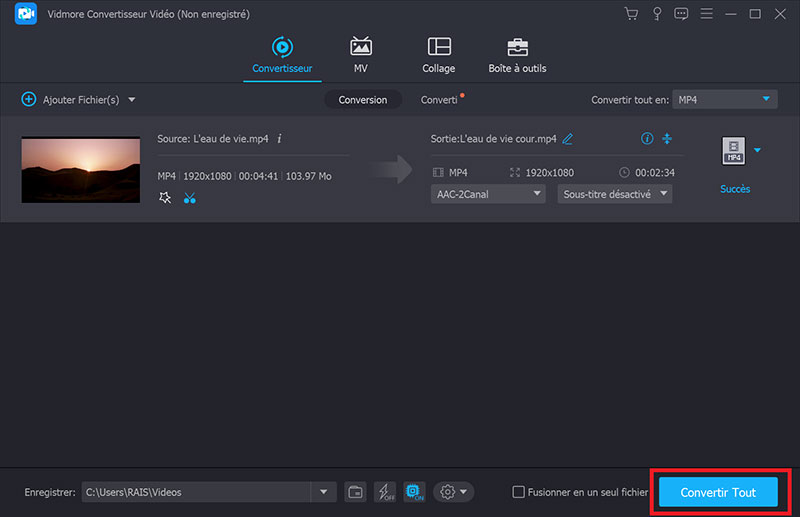
Partie 3. FAQ sur la suppression des filtres sur TikTok
Combien de filtres pouvez-vous utiliser à la fois sur TikTok ?
TikTok permet aux utilisateurs d'appliquer plusieurs filtres à une vidéo. Mais rappelez-vous qu'il existe des filtres qui peuvent être appliqués avant le tournage et après le tournage.
Pouvez-vous enlever le filtre rotoscope ?
Oui, enlever le filtre rotoscope d'une vidéo avant de la publier est possible, tout comme supprimer le son ou l'effet.
Comment enlever les filtres TikTok des vidéos de quelqu'un d'autre ?
Retirer les filtres des vidéos TikTok téléchargées par quelqu'un d'autre est impossible car le créateur ajoute le filtre, pas vous.
Conclusion
Malgré la tendance en plein essor des filtres, certains utilisateurs préfèrent encore filmer une vidéo sans filtre. Cet article vous a appris à enlever le filtre TikTok. De plus, il offre un moyen alternatif de créer une vidéo pour TikTok sans filtres à l'aide de Vidmore Convertisseur Vidéo. Ce programme regorge d'options d'édition utiles pour éditer votre vidéo, ce qui peut transformer votre vidéo en une vidéo saisissante.

